האם אתה מחפש דרך לייבא את יומן Google שלך ל- Outlook? תשמח לדעת שיש דרכים טובות יותר לעשות זאת מלבד כניסה מחודשת לכל הפגישות שלך. עם זאת, הדברים אינם פשוטים כמו פעם, מאז שגוגל משכה את התקע בכלי השירות לסנכרון לוח השנה של Outlook. מיקרוסופט וגוגל נאבקות על נתח שוק, אך למרבה הצער, מאבק זה בסופו של דבר פוגע במשתמשי הקצה.
השיטה שלהלן תאפשר לך לסנכרן את יומן Google שלך עם Outlook, אך זהו סנכרון חד כיווני בלבד (לקריאה בלבד). המשמעות היא שבכל פעם שאתה פותח את Outlook זה יבדוק אם קיימים עדכונים ביומן Google ויציג אירועים שהשתנו לצד לוח השנה שלך ב- Outlook. אם אתה שומר על Outlook פתוח מספיק זמן, הוא יבצע מעת לעת בדיקות של עדכוני יומן Google ויציג אותם בתוכנית Outlook שלך.
עם זאת, כל שינוי שנעשה ביומן Google שלך מ- Outlook לא יישלח ליומן Google שלך. על מנת לבצע שינויים ביומן Google שלך, עליך לבצע זאת מהדפדפן שלך כרגיל.
עכשיו שקבענו את כללי היסוד, כך מוסיפים את לוח השנה של Google ל- Outlook:
- התחל על ידי כניסה לחשבון יומן Google שלך.
- בעמודה השמאלית, תחת היומנים שלי, לחץ על החץ הנפתח לצד לוח השנה שברצונך להוסיף ב- Outlook. לאחר מכן לחץ על הגדרות לוח השנה .
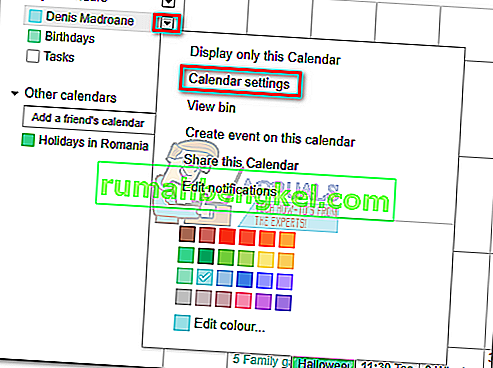
- גלול כל הדרך למטה לכתובת פרטית ולחץ על כפתור iCal .
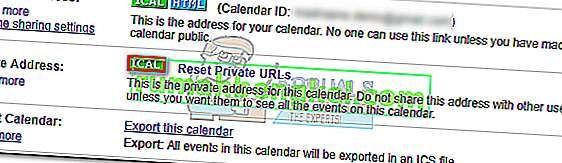
- לחץ לחיצה ימנית על הקישור שנוצר ולחץ על העתק כתובת קישור .
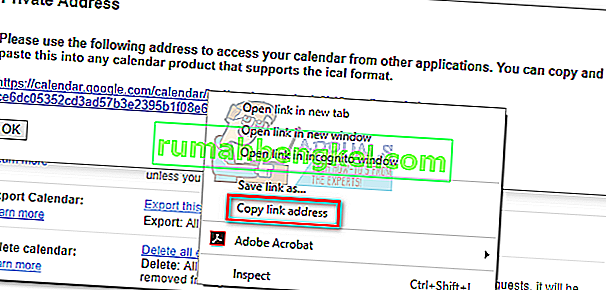
- עבור אל Outlook ועבור לקובץ> הגדרות חשבון ובחר הגדרות חשבון מהתפריט הנפתח.
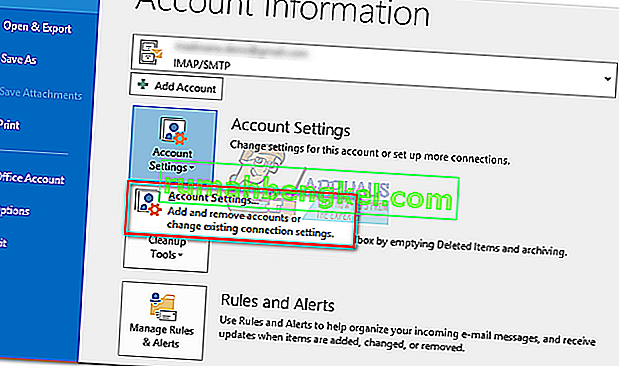
- כעת לחץ על הכרטיסייה לוחות שנה באינטרנט כדי להרחיב אותה. לאחר מכן לחץ על חדש והדבק את הכתובת שהעתקת בעבר מיומן Google שלך . לחץ על הוסף כדי לאשר.
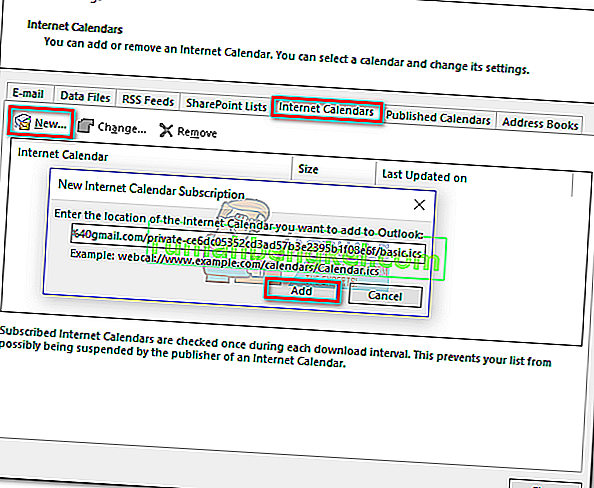
- זמן קצר לאחר מכן, אתה אמור לראות חלון חדש שנפתח. בתיבה לצד שם התיקיה , הזן את שם יומן Google שלך כפי שאתה רוצה שיופיע ב- Outlook. לחץ על אישור כדי לשמור את הבחירה שלך.
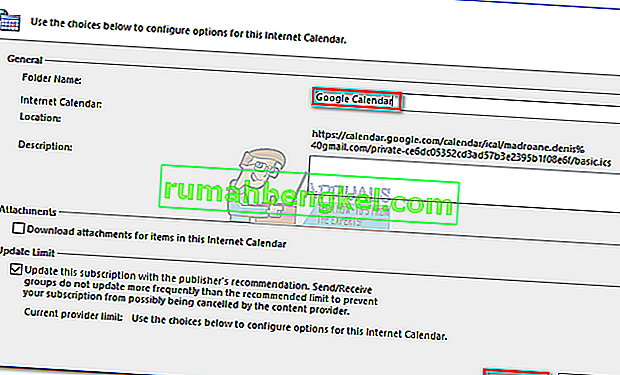
- זהו זה. לוח השנה המיובא שלך אמור להופיע ב- Outlook תחת יומנים אחרים. מעתה ואילך, Outlook תעדכן מעת לעת את כל השינויים ביומן Google ותציג אותם כאן.
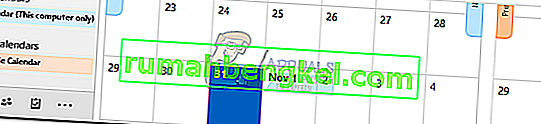 הערה: אין טעם לבצע שינויים ביומן Google שלך מ- Outlook מכיוון שהחיבור הוא לקריאה בלבד. השינויים שתבצע ב- Outlook לא יעברו ליומן Google.
הערה: אין טעם לבצע שינויים ביומן Google שלך מ- Outlook מכיוון שהחיבור הוא לקריאה בלבד. השינויים שתבצע ב- Outlook לא יעברו ליומן Google.

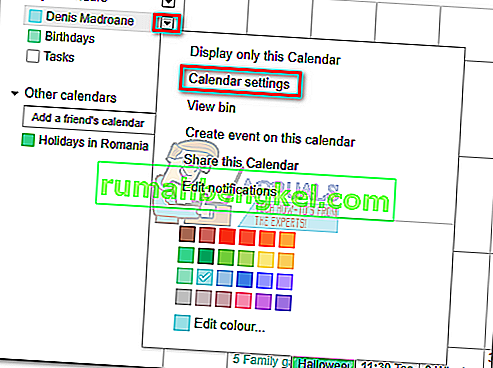
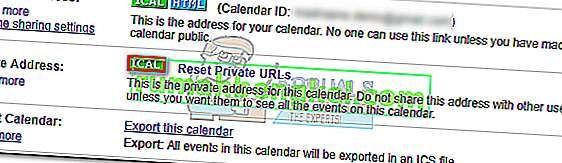
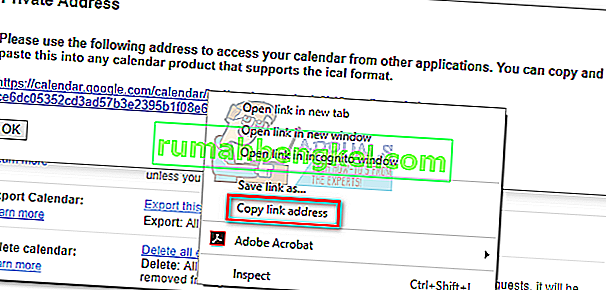
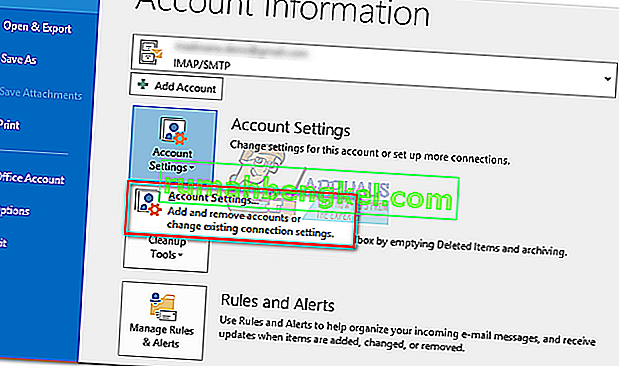
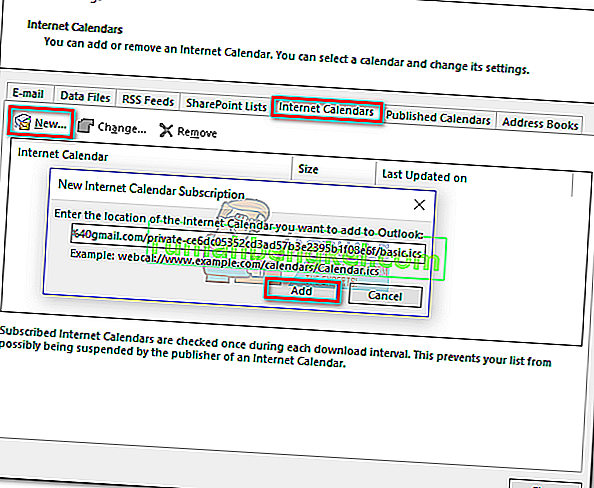
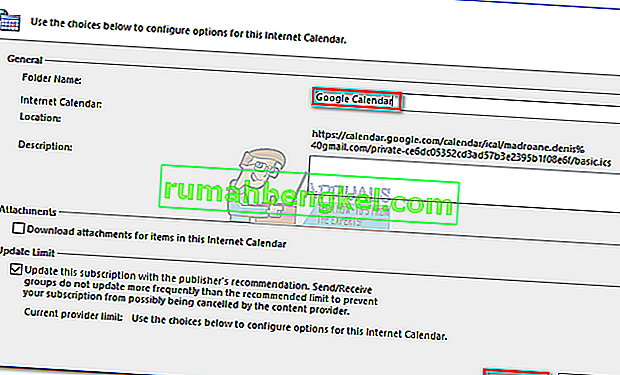
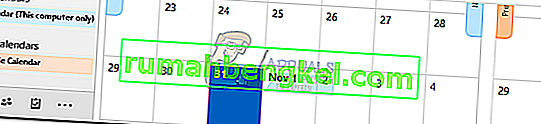 הערה: אין טעם לבצע שינויים ביומן Google שלך מ- Outlook מכיוון שהחיבור הוא לקריאה בלבד. השינויים שתבצע ב- Outlook לא יעברו ליומן Google.
הערה: אין טעם לבצע שינויים ביומן Google שלך מ- Outlook מכיוון שהחיבור הוא לקריאה בלבד. השינויים שתבצע ב- Outlook לא יעברו ליומן Google.






